
สารบัญ:
- ขั้นตอนที่ 1: การออกแบบ PCB (โดยใช้ซอฟต์แวร์ Eagle)
- ขั้นตอนที่ 2: DIY PCB ที่บ้าน
- ขั้นตอนที่ 3: บัดกรีส่วนประกอบบน PCB
- ขั้นตอนที่ 4: การปรับเปลี่ยน Servo
- ขั้นตอนที่ 5: การปรับเปลี่ยนนาฬิกา
- ขั้นตอนที่ 6: บัดกรีส่วนประกอบที่เหลือ
- ขั้นตอนที่ 7: ที่อยู่อาศัยสำหรับส่วนประกอบ
- ขั้นตอนที่ 8: ภาชนะใส่อาหาร
- ขั้นตอนที่ 9: ทดสอบการทำงาน
- ขั้นตอนที่ 10: วิธีการทำงานของวงจร
- ผู้เขียน John Day [email protected].
- Public 2024-01-30 13:06.
- แก้ไขล่าสุด 2025-01-23 15:12.
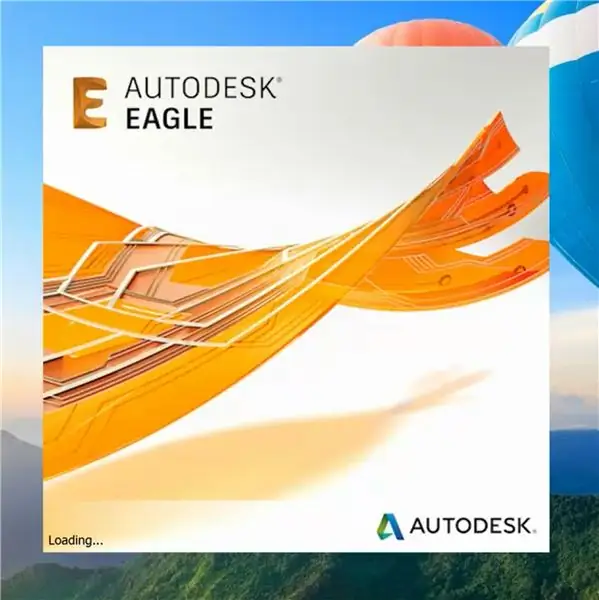

สวัสดี ในคำแนะนำนี้ฉันจะแสดงให้คุณเห็นว่าฉันสร้างเครื่องให้อาหารสัตว์เลี้ยงอัตโนมัติโดยใช้นาฬิกาดิจิตอลรุ่นเก่าได้อย่างไร ฉันยังฝังวิดีโอเกี่ยวกับวิธีการสร้างตัวป้อนนี้ คำแนะนำนี้จะเข้าสู่การแข่งขัน PCB และฉันจะขอบคุณถ้าคุณโหวตให้คำสั่งนี้ด้านล่าง มันจะช่วยให้เราสร้างโครงการที่ยอดเยี่ยมยิ่งขึ้นและแชร์กับคุณตามคำแนะนำ: D
มีหลายวิธีในการสร้างเครื่องให้อาหารสัตว์เลี้ยงโดยใช้ไมโครคอนโทรลเลอร์ แต่มีหลายคนที่พบว่าไมโครคอนโทรลเลอร์เป็นเรื่องยุ่งยาก ดังนั้นฉันจึงตัดสินใจสร้างเครื่องให้อาหารสัตว์เลี้ยงโดยใช้ตัวจับเวลาพื้นฐาน (นาฬิกาดิจิตอลที่มีฟังก์ชั่นปลุก) เพื่อไม่ให้คนที่ไม่ชอบไมโครคอนโทรลเลอร์ถูกละทิ้งจากงานอดิเรกอิเล็กทรอนิกส์
ไฟล์ Eagle ที่จำเป็นจะแนบมาด้านล่าง
วิธีการทำงานของวงจรนี้จะอธิบายไว้ในตอนท้ายของคำแนะนำ
เครื่องมือที่คุณต้องการสำหรับโครงการนี้คือ:
- มือช่วยบัดกรี (อุปกรณ์เสริม)
- ฟลักซ์
- ประสาน
- หัวแร้ง
- ไขควง
- คีมปากงอ
- เครื่องปอกสายไฟ
- ปืนกาวร้อน
เครื่องมือเพิ่มเติมที่คุณต้องการหากคุณเลือกทำ PCB ที่บ้าน:
- ฟองน้ำหยาบ
- เลเซอร์ปริ้นเตอร์
- เตารีดหรือเครื่องเคลือบบัตร
- ตู้คอนเทนเนอร์
- เฟอริกคลอไรด์
- สว่าน PCB
- สว่านหรือเครื่องมือโรตารี่
ส่วนประกอบที่คุณต้องการคือ:
- แผ่นลามิเนตเคลือบทองแดงด้านเดียว (สำหรับ DIY PCB)
- กระดาษนิตยสาร (สำหรับ DIY PCB)
- ไทริสเตอร์ 2p4m - 2
- LM7805 ตัวควบคุมแรงดันไฟฟ้า - 1
- LM317 ตัวควบคุมแบบปรับได้ - 1
- PC817 ออปโตคัปเปลอร์ - 2
- ตัวต้านทาน 1k - 1
- ตัวต้านทาน 820ohms - 2
- ตัวเก็บประจุ 47uf 50v - 1 (สามารถเพิ่มได้หากต้องการ)
- ส่วนหัวหญิง
- ส่วนหัวชาย
- เซอร์โว (ทาวเวอร์โปรไมโครเซอร์โว SG90) - 1
- นาฬิกาดิจิตอลพร้อมฟังก์ชั่นปลุก (ซึ่งไม่มีเสียงบี๊บทุกชั่วโมง) - 1
- สวิตช์ปุ่มกดขนาดเล็ก (สูง) - 3
- Copper Dot Board - 1
- สายไฟแบบยืดหยุ่นบาง
- โพเทนชิออมิเตอร์ 10k - 1
- ขั้วต่อแบตเตอรี่ 9 โวลต์ - 1
- สวิตช์สไลด์ขนาดเล็ก - 1
- โพเทนชิออมิเตอร์ลูกบิด - 1
- ไมโครสวิตช์
- ถั่วและสลักเกลียว
- ภาชนะพลาสติกขนาดเล็ก (สำหรับเก็บอาหาร)
- แบตเตอรี่ 9V
ขั้นตอนที่ 1: การออกแบบ PCB (โดยใช้ซอฟต์แวร์ Eagle)
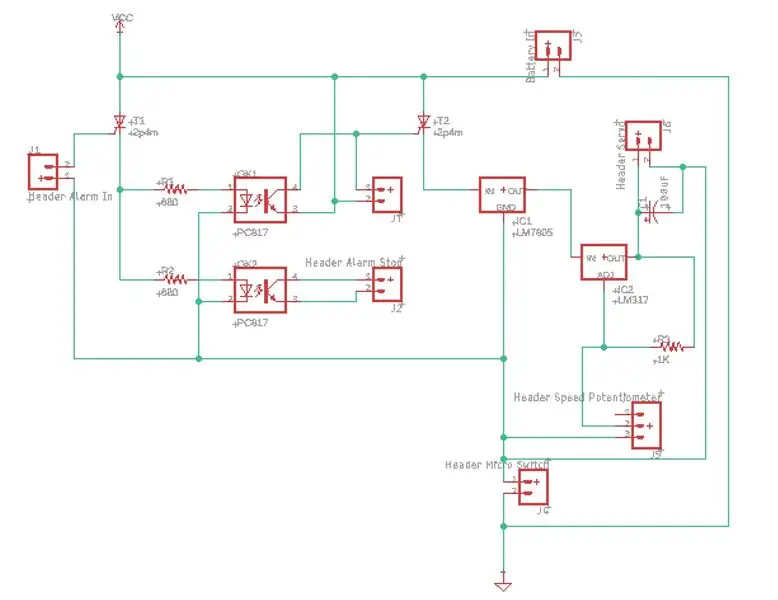
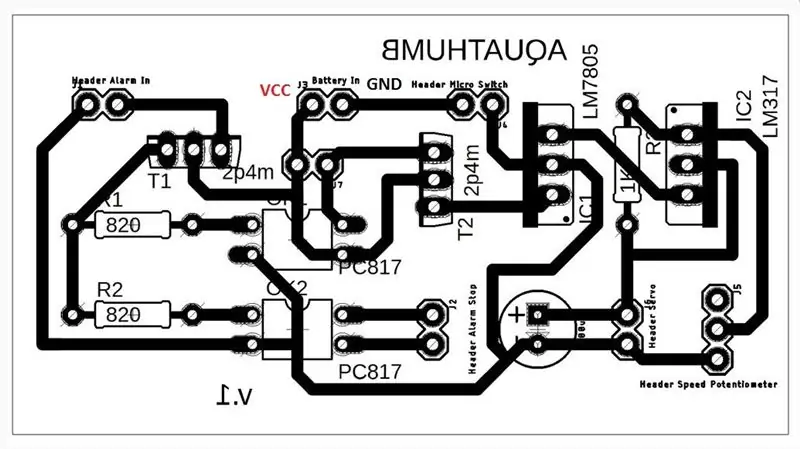
มีซอฟต์แวร์มากมายให้เลือกเมื่อคุณต้องการออกแบบ PCB แต่ซอฟต์แวร์ Autodesk Eagle โดดเด่นสำหรับฉัน เนื่องจากมีความเป็นมืออาชีพมาก และมีไลบรารีส่วนประกอบขนาดใหญ่ซึ่งยังคงสามารถขยายได้หากต้องการ และให้ความสามารถที่มากขึ้นในการปรับแต่ง PCB
หากคุณไม่เคยใช้ Eagle มาก่อนเพื่อสร้าง PCB ให้ดาวน์โหลดฟรีทันที
ฉันจะแนบไฟล์ Eagle ที่จำเป็นพร้อมกับ pdf เพื่อพิมพ์ PCB
อย่าลืมพิมพ์ลงบนกระดาษนิตยสารโดยใช้เครื่องพิมพ์เลเซอร์ ใช้กระดาษเคลือบมันได้ไม่ดีนัก
ควรตั้งค่าการตั้งค่าเป็น "ขนาดจริง" เมื่อพิมพ์ เพื่อให้งานพิมพ์ไม่ย่อหรือขยายขนาด
ขั้นตอนที่ 2: DIY PCB ที่บ้าน


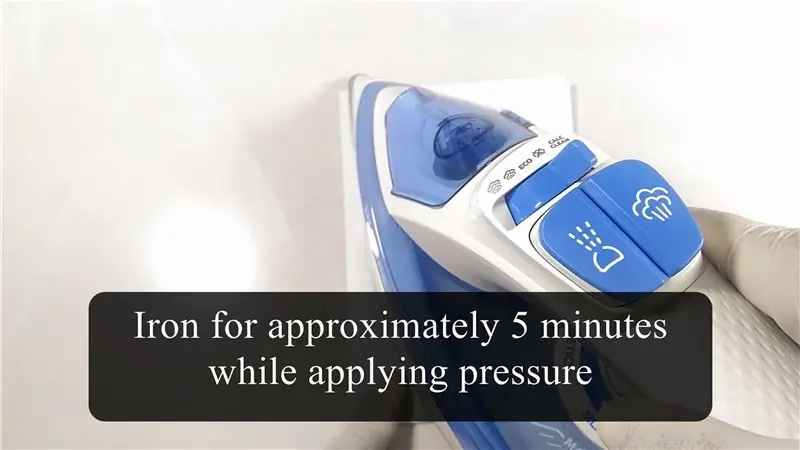
ฉันตัดสินใจที่จะแกะสลัก PCB ของตัวเองที่บ้านต่อไปด้วยเหตุผลบางประการ แม้ว่าบางบริษัทจะเสนอให้ผลิต PCB ในราคาไม่กี่เหรียญ แต่ค่าจัดส่งของบริษัทนั้นแพงกว่า PCB หลายเท่า ในท้ายที่สุด ฉันพบว่ามันเป็นค่าใช้จ่ายที่ไม่จำเป็น และการซื้อเครื่องให้อาหารสัตว์เลี้ยงจริงจะถูกกว่า ฉันยังชอบความพึงพอใจหลังจากที่ฉันทำ PCB ของตัวเอง แน่นอนว่ามันค่อนข้างยุ่งยาก แต่เมื่อคุณเข้าใจแล้ว ความเป็นไปได้ก็ไม่มีที่สิ้นสุด
ขั้นตอนที่ฉันทำเพื่อเตรียมแผ่นทองแดงสำหรับการแกะสลักคือ:
- ฉันใช้ฟองน้ำหยาบขัดสิ่งสกปรกหรือน้ำมัน (ของแผ่นเคลือบทองแดง) เพื่อให้ผงหมึกติดกับทองแดงได้ดี
- หลังจากที่ฉันเช็ดกระดานทองแดงให้แห้งแล้ว ฉันวางมันลงบนกระดาษนิตยสารโดยหันด้านที่พิมพ์ออกมา แล้วติดเทปไว้กับแผ่นกระดาษ
- หลังจากนั้นฉันพับกระดาษครึ่งหนึ่งและเริ่มรีดมัน (เตารีดควรเพิ่มเป็นความร้อนสูงสุดและปิด Steam)
- ฉันวางเตารีดไว้ด้านข้างกระดาษนิตยสาร แล้วรีดประมาณ 5 นาที
- หลังจากนั้นฉันก็ค่อย ๆ แกะแผ่นทองแดงออกจากกระดาษที่พับแล้ววางลงในน้ำ (ระวังมันจะร้อนมาก)
- หลังจากปล่อยให้กระดาษนิตยสารเปียกน้ำ ฉันก็เริ่มค่อยๆ ลอกกระดาษนิตยสารออกจากกระดานทองแดง (ใช้เวลาลอกออก)
- หลังจากนั้นฉันก็เช็ดให้แห้ง
- ฉันใช้ปากกามาร์คเกอร์ถาวรเพื่อเติมช่องว่างในร่องรอยที่อาจเกิดขึ้นเมื่อลอกกระดาษนิตยสารออก
ขั้นตอนที่ฉันทำเพื่อ Etch the Copper Board:
- ฉันใช้เฟอริกคลอไรด์กัดแผ่นทองแดง โปรดใช้ความระมัดระวังในการจัดการกับเฟอริกคลอไรด์
- ทองแดงเริ่มละลายทีละน้อย กระบวนการแกะสลักอาจใช้เวลาประมาณ 10 นาที
- เมื่อเสร็จแล้วฉันก็ล้างออกด้วยน้ำแล้วเช็ดให้แห้ง (อย่าทิ้งไว้ในเฟอร์ริกคลอไรด์แม้ว่าทองแดงที่ไม่ต้องการจะละลายหมดแล้ว มิฉะนั้น ร่องรอยจะถูกกลืนกินไปด้วยเช่นกัน)
จบ PCB:
- ฉันใช้สว่านเจาะรูที่จำเป็นใน PCB
- หลังจากเจาะรูทั้งหมดแล้ว ฉันใช้ขนเหล็กขัดผงหมึกออก โดยเผยให้เห็นร่องรอยทองแดงที่อยู่ข้างใต้
- ฉันใช้ขนเหล็กอีกด้านหนึ่งเช่นกัน เนื่องจากกระบวนการเจาะอาจทำให้หยาบ
- ฉันเช็ดออกและพบว่ามีแผงวงจรพิมพ์ที่ดีจริงๆ
ขั้นตอนที่ 3: บัดกรีส่วนประกอบบน PCB




คนส่วนใหญ่พบว่าการบัดกรีเป็นงานที่น่าเบื่อ แต่ถ้าคุณทำตามขั้นตอนที่ถูกต้อง คุณจะหลงรักการบัดกรี และได้รับข้อต่อประสานที่ดีที่สุด
- ตรวจสอบให้แน่ใจว่ามีพัดลมดูดอากาศอยู่ใกล้โต๊ะทำงานของคุณเพื่อดูดควันจากการเผาไหม้ของฟลักซ์ (จริงๆ แล้วมันคือฟลักซ์ที่ทำให้เกิดควัน ไม่ใช่การบัดกรี และนี่เป็นอันตรายต่อปอดของคุณ)
- อย่าใช้ถุงมือ (อาจฟังดูตรงกันข้าม แต่คุณกำลังทำงานกับเครื่องมือที่ปล่อยความร้อนออกมามาก หากสัมผัสกับถุงมือของคุณ คุณอาจไม่รู้สึกแสบร้อนจนกว่าถุงมือจะละลายลงบนมือของคุณ เชื่อฉันสิ คุณทำได้ ไม่อยากให้ยางหรือน้ำยางติดมือ
- ทำความสะอาดปลายของคุณเสมอก่อนที่คุณจะประสานทุกส่วนประกอบ ปลายออกซิไดซ์จะไม่สร้างรอยต่อประสานที่สมบูรณ์แบบ ใช้ฟองน้ำเปียก (อันที่ทำขึ้นสำหรับการบัดกรีโดยเฉพาะซึ่งไม่ละลายและราคาถูกมาก) อย่าใช้กระดาษทรายหยาบในการทำความสะอาดปลายหัวแร้ง สารเคลือบป้องกันจะสึกหรอและคุณจะเหลือโลหะเปล่า
- ใช้ฟลักซ์ (เชื่อฉันนี่ช่วยได้มาก)
ส่วนประกอบที่คุณจะต้องบัดกรีบน PCB นี้คือ:
- ไทริสเตอร์ 2p4m - 2
- LM7805 ตัวควบคุมแรงดันไฟฟ้า - 1
- LM317 ตัวควบคุมแบบปรับได้ - 1
- PC817 ออปโตคัปเปลอร์ - 2
- ตัวต้านทาน 1k - 1
- ตัวต้านทาน 820ohms - 2
- ตัวเก็บประจุ 47uf 50v - 1 (สามารถเพิ่มได้หากต้องการ)
- ส่วนหัวหญิง
- ส่วนหัวชาย
ขั้นตอนที่ 4: การปรับเปลี่ยน Servo



เซอร์โวมักจะไม่หมุนอย่างต่อเนื่อง มักใช้กับไมโครคอนโทรลเลอร์เพื่อปรับตำแหน่ง
ขั้นตอนที่ฉันทำเพื่อให้มันเปิดอย่างต่อเนื่องคือ:
- ฉันถอดฝาครอบเซอร์โวออกหลังจากถอดสกรูออก
- ฉันถอดสายไฟออกจากวงจรภายในเซอร์โว และเชื่อมต่อโดยตรงกับมอเตอร์
- ฉันถอดฝาครอบด้านหน้าซึ่งเป็นที่ตั้งของเฟืองเพื่อถอดสต็อปสต็อปซึ่งห้ามไม่ให้เซอร์โวหมุนอย่างต่อเนื่อง
- แต่ด้วยเหตุผลบางอย่างเซอร์โวของฉันไม่มีจุดสิ้นสุด ดังนั้นฉันจึงใส่ทุกอย่างกลับเข้าที่
เหตุผลที่ฉันใช้เซอร์โวแทนมอเตอร์ปกติก็เพราะสามารถติดตั้งเซอร์โวเข้ากับตัวเครื่องได้ง่าย และความจริงที่ว่ากล่องบรรจุอาหารสามารถยึดเข้ากับมันได้โดยใช้สกรูเพียงตัวเดียว
ยิงปืนนัดเดียวได้นกสองตัว
ขั้นตอนที่ 5: การปรับเปลี่ยนนาฬิกา




นาฬิกาข้อมือส่วนใหญ่มีฟังก์ชันปลุกซึ่งใช้เสียง Piezo เพื่อแจ้งให้คุณทราบเมื่อถึงเวลาที่กำหนด สำหรับโครงการนี้ คุณจะต้องการสิ่งนั้น แต่ไม่ควรส่งเสียงบี๊บทุกชั่วโมง นาฬิกาบางเรือนมีนาฬิกาปลุกรายชั่วโมง ซึ่งจะสิ้นสุดการเรียกใช้ Feeder ทุกชั่วโมง เราไม่ต้องการให้สัตว์เลี้ยงอ้วน
นี่คือขั้นตอนที่ฉันทำ:
- ฉันทดสอบฟังก์ชั่นปลุกก่อนแล้วจึงตรวจสอบว่าปุ่มใดปิดการเตือน ดูเหมือนว่าปุ่มสำหรับไฟจะปิดการเตือนในนาฬิกาเรือนนี้โดยเฉพาะ
- หลังจากนั้นฉันก็ย้ายไปถอดชิ้นส่วนนาฬิกา
- ผู้ติดต่อสองรายที่แตะเสียง piezo คือสิ่งที่ส่งสัญญาณและเราจะต้องใช้ขั้วเหล่านี้เพื่อเรียกวงจรของเรา
- ปุ่มทำงานโดยการสัมผัสหน้าสัมผัสทั่วไปกับขั้วบนวงจรของนาฬิกา
- หลังจากคลายเกลียวแผ่นยึดแบตเตอรี่ ฉันก็ถอดหน้าสัมผัสทั่วไปซึ่งทำหน้าที่เป็นปุ่มต่างๆ ออก
- ฉันบัดกรีลวดเข้ากับเพลตเพื่อที่ฉันจะได้ใช้เป็นหน้าสัมผัสทั่วไป
- ฉันบัดกรีลวดอีกเส้นไปที่เทอร์มินัลซึ่งเชื่อมต่อกับออดแบบเพียโซ
- หลังจากนั้นฉันแยกจอแสดงผลออกจากวงจร เพื่อที่ฉันจะได้ต่อสายไฟเข้ากับหน้าสัมผัสของปุ่ม
ฉันสร้างฐานเพื่อยึดปุ่มได้อย่างไร:
- ฉันบัดกรีสวิตช์ปุ่มกดขนาดเล็ก 3 อันเป็นชิ้นส่วนของดอทบอร์ด ซึ่งจะใช้เพื่อเปลี่ยนการตั้งค่าของนาฬิกา
- ฉันเชื่อมต่อขั้วหนึ่งของสวิตช์ทั้ง 3 ตัวกับหน้าสัมผัสทั่วไปของนาฬิกา
- หลังจากนั้นก็เชื่อมต่อปุ่มต่างๆ ของนาฬิกากับสวิตช์แต่ละตัว
- แผ่นแบตเตอรี่ถูกบัดกรีเข้ากับขั้วต่อทั่วไปของสวิตช์ และขั้วต่อสำหรับออดแบบเพียโซเชื่อมต่อกับสายไฟที่ต่อขยาย
- ฉันยังต่อสายเข้ากับสวิตช์ตัดการเชื่อมต่อสัญญาณเตือน ซึ่งเราพบว่าเป็นปุ่มสำหรับไฟบนนาฬิกา
หลังจากทำเสร็จแล้ว ฉันก็ขันนาฬิกากลับเข้าที่
ขั้นตอนที่ 6: บัดกรีส่วนประกอบที่เหลือ



ส่วนประกอบที่เหลือซึ่งจำเป็นต้องบัดกรี:
- ฉันบัดกรีด้วยสายไฟสองเส้นที่พินด้านซ้ายและตรงกลางของโพเทนชิออมิเตอร์ 10K
- ฉันยังบัดกรีขั้วต่อแบตเตอรี่ 9 โวลต์กับ PCB
- โพเทนชิออมิเตอร์ถูกบัดกรีเข้ากับ PCB เช่นกัน
- อินพุตสัญญาณเตือนเชื่อมต่อกับไทริสเตอร์ตัวแรกและส่วนติดต่อทั่วไปกับกราวด์ของ PCB
- สายปิดสัญญาณเตือนเชื่อมต่อกับ Collector of the Second Optocoupler และ Emitter เชื่อมต่อกับกราวด์
- หลังจากนั้นฉันก็บัดกรีสายไฟซึ่งจะเชื่อมต่อกับไมโครสวิตช์
- ฉันเพิ่มสวิตช์สไลด์ขนาดเล็กระหว่าง pcb และไมโครสวิตช์ เพื่อให้สามารถปิดตัวป้อนได้เมื่อจำเป็น
ขั้นตอนที่ 7: ที่อยู่อาศัยสำหรับส่วนประกอบ



ขั้นตอนที่ฉันทำเพื่อติดตั้งส่วนประกอบทั้งหมดลงในตัวเรือน:
- ฉันใช้ปลอกพลาสติกซึ่งฉันทำช่องเปิดที่จำเป็นไว้ล่วงหน้า
- ฉันเสียบเซอร์โวเข้าไปในช่องที่จำเป็นแล้วขันให้เข้าที่
- ฉันใช้กาวร้อนติดนาฬิกาเข้ากับตัวเรือน
- หลังจากนั้นฉันขันปุ่มต่างๆ ของนาฬิกาเข้ากับตัวเรือน (ดูเหมือนว่าทั้ง 3 ปุ่มจะทำงานได้ดี)
- ฉันเชื่อมต่อเซอร์โวกับ PCB และติดตั้งโพเทนชิออมิเตอร์และสวิตช์เลื่อนไปที่เคส
- หลังจากนั้นฉันก็ส่งสายไฟสำหรับไมโครสวิตช์ผ่านช่องเล็กๆ ใกล้กับเซอร์โว แล้วขัน PCB เข้ากับเคส
- ฉันยึดแคลมป์พลาสติกไว้ที่ฝาครอบด้านล่างของเคสเพื่อให้สามารถติดตั้งตัวป้อนเข้ากับตู้ปลาได้อย่างง่ายดายและปิดฝาให้แน่น
- ฉันวางลูกบิดบนโพเทนชิออมิเตอร์เพื่อให้ปรับได้ง่ายขึ้น
- ฉันตัดแต่งสายไฟสำหรับไมโครสวิตช์แล้วบัดกรีให้เข้ากับหน้าสัมผัสไมโครสวิตช์ปกติที่ปิดอยู่
ขั้นตอนที่ 8: ภาชนะใส่อาหาร
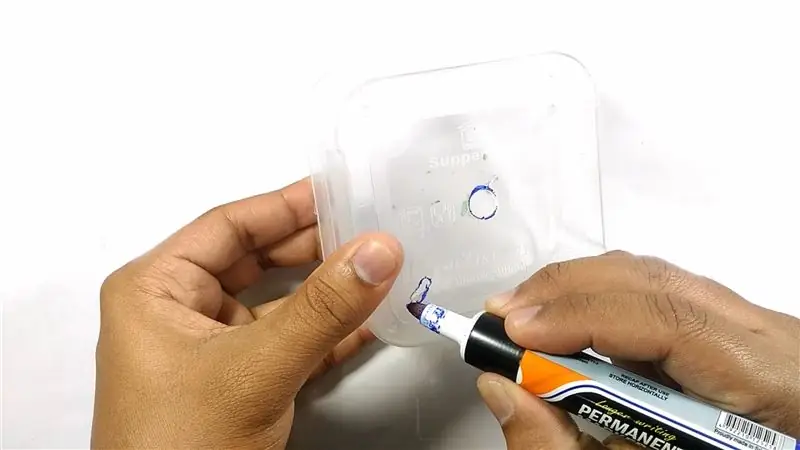


ฉันใช้ภาชนะพลาสติกเพื่อเก็บอาหาร ซึ่งจะจ่ายโดยตัวป้อน
- ฉันเปิดช่องต่างๆ หลายช่อง แต่ละช่องมีไว้เพื่อการทำงานที่แตกต่างกัน
- ฉันใช้แผ่นพลาสติกเป็นตัวแบ่ง ซึ่งฉันก็ทำช่องให้อาหารผ่านเข้าไปด้วย
- ฉันใช้กาวร้อนติดบนภาชนะ
- ฉันยังใช้พลาสติกอีกชิ้นเป็นฝาปิดแบบปรับได้ เพื่อจำกัดปริมาณอาหารที่ตกลงมาจากถาดป้อนอาหาร
- ฉันใช้น็อตและโบลต์เพื่อยึดฝาครอบแบบปรับได้เข้ากับภาชนะ
- ฉันใช้กาวร้อนติดน็อตให้เข้าที่
- หลังจากนั้น ฉันติดแขนของเซอร์โวไปที่ช่องเปิดตรงกลางของคอนเทนเนอร์ด้วยกาวร้อน
- ฉันเพิ่มน็อตและโบลต์เข้ากับช่องเปิดที่ขอบ ซึ่งจะใช้เพื่อทริกเกอร์ไมโครสวิตช์
- จากนั้นฉันก็ยึดในคอนเทนเนอร์เข้ากับเซอร์โวโดยใช้สกรูที่ให้มากับเซอร์โว
ขั้นตอนที่ 9: ทดสอบการทำงาน



ในการทดสอบเบื้องต้น เซอร์โวจะทำงานต่อไปโดยไม่หยุดหลังจากผ่านไปหนึ่งรอบ ดังนั้นเราจึงจำเป็นต้องปรับโบลต์ซึ่งควรจะทริกเกอร์ไมโครสวิตช์
ดูเหมือนว่าจะทริกเกอร์อย่างถูกต้องในการทดสอบครั้งที่สอง
ฉันเพิ่มฝาภาชนะแล้วทดสอบอีกครั้ง ดูเหมือนว่าจะทำงานได้อย่างสมบูรณ์
ฉันไปข้างหน้าและติดป้ายสวิตช์เปิดปิดและปุ่มที่ควบคุมนาฬิกา
เมื่อหมุนโพเทนชิออมิเตอร์ เราสามารถปรับความเร็วที่เซอร์โวหมุนได้
ฉันเพิ่มอาหารปลาและเปิดเครื่องป้อน หลังจากนั้นฉันทดสอบฟังก์ชั่นการให้อาหารตามกำหนดเวลา มันทำงานได้อย่างสมบูรณ์เช่นกัน
ขั้นตอนที่ 10: วิธีการทำงานของวงจร
ในแง่พื้นฐาน การเตือนของนาฬิกาจะกระตุ้นเครื่องป้อนเข้าสู่การจ่ายอาหาร และไมโครสวิตช์จะปิดการหมุนเมื่อหมุนจนสุด
กระบวนการที่สมบูรณ์คือ:
- นาฬิกาจะส่งพัลส์ไปที่เสียง piezo ซึ่งทำให้เกิดเสียงที่คุณได้ยิน
- พัลส์มีขนาดเล็กมาก ดังนั้นเราจึงใช้ไทริสเตอร์เพื่อจับพัลส์
- ชีพจรจะเปิดไทริสเตอร์เพื่อให้กระแสไฟฟ้าไหลผ่านได้
- แต่ชีพจรจะเปิดและปิดอย่างรวดเร็ว (ซึ่งทำให้เสียงบี๊บหยุดบี๊บหยุด….) ดังนั้นเราจึงต้องใช้ไทริสเตอร์ตัวที่สองเพื่อเปิดใช้งาน
- เมื่อไทริสเตอร์ตัวแรกเปิด มันจะเปิดทั้งออปโตคัปเปลอร์
- ออปโตคัปเปลอร์ตัวแรกจะเปิดไทริสเตอร์ตัวที่สอง (และสิ่งนี้จะยังคงเปิดอยู่โดยไม่ต้องปิดจนกว่าจะกดไมโครสวิตช์)
- ออปโตคัปเปลอร์ตัวที่สองเปิดสวิตช์หยุดสัญญาณเตือน (เนื่องจากหากสัญญาณเตือนยังคงส่งเสียงบี๊บ และตัวจ่ายไฟได้หมุนครบหนึ่งรอบแล้ว นาฬิกาจะหมุนต่อไป เนื่องจากนาฬิกายังคงส่งสัญญาณต่อไป ซึ่งจะส่งผลให้มีการเลี้ยวหลายครั้ง มากกว่าหนึ่ง)
- หลังจากที่ออปโตคัปเปลอร์ตัวที่สองปิดการเตือน ไทริสเตอร์ตัวแรกจะปิดด้วยเช่นกัน แต่ไทริสเตอร์ตัวที่สองจะยังคงเปิดอยู่
- หลังจากที่ตัวจ่ายไฟหมุนจนสุดครบหนึ่งรอบแล้ว โบลต์ที่เราจับจ้องไปที่ขอบด้านใดด้านหนึ่งจะชนกับไมโครสวิตช์ และตัดการเชื่อมต่อไฟฟ้ากับวงจร (เนื่องจากเราบัดกรีสายไฟเข้ากับหน้าสัมผัสที่ปิดตามปกติ)
- ตัวเก็บประจุที่เราเพิ่มเข้าไปในวงจรจะทำให้มันเป็นการเตะครั้งสุดท้ายที่เซอร์โวต้องผ่านไมโครสวิตช์ แม้หลังจากตัดการเชื่อมต่อพลังงานแล้ว นี่เป็นสิ่งจำเป็นเพราะหากไม่มีตัวเก็บประจุ โบลต์จะติดอยู่ที่ไมโครสวิตช์และตัดการเชื่อมต่อพลังงาน
- การให้อาหารจะหยุดจนกว่านาฬิกาจะส่งสัญญาณอีกครั้งเมื่อเปิดนาฬิกาปลุก
- วัฏจักรซ้ำ
ฉันหวังว่าคำแนะนำนี้จะช่วยได้ อย่าลืมโหวตให้ด้านล่างเพื่อให้เราสามารถทำโครงการที่ยอดเยี่ยมและแบ่งปันกับคุณในคำแนะนำได้ พักอย่างยอดเยี่ยม แล้วพบกันใหม่ในโปรเจกต์หน้า:)
แนะนำ:
DIY 37 Leds เกมรูเล็ต Arduino: 3 ขั้นตอน (พร้อมรูปภาพ)

DIY 37 Leds เกมรูเล็ต Arduino: รูเล็ตเป็นเกมคาสิโนที่ตั้งชื่อตามคำภาษาฝรั่งเศสหมายถึงวงล้อเล็ก
หมวกนิรภัย Covid ส่วนที่ 1: บทนำสู่ Tinkercad Circuits!: 20 ขั้นตอน (พร้อมรูปภาพ)

Covid Safety Helmet ตอนที่ 1: บทนำสู่ Tinkercad Circuits!: สวัสดีเพื่อน ๆ ในชุดสองตอนนี้ เราจะเรียนรู้วิธีใช้วงจรของ Tinkercad - เครื่องมือที่สนุก ทรงพลัง และให้ความรู้สำหรับการเรียนรู้เกี่ยวกับวิธีการทำงานของวงจร! หนึ่งในวิธีที่ดีที่สุดในการเรียนรู้คือการทำ ดังนั้น อันดับแรก เราจะออกแบบโครงการของเราเอง: th
Bolt - DIY Wireless Charging Night Clock (6 ขั้นตอน): 6 ขั้นตอน (พร้อมรูปภาพ)

Bolt - DIY Wireless Charging Night Clock (6 ขั้นตอน): การชาร์จแบบเหนี่ยวนำ (เรียกอีกอย่างว่าการชาร์จแบบไร้สายหรือการชาร์จแบบไร้สาย) เป็นการถ่ายโอนพลังงานแบบไร้สาย ใช้การเหนี่ยวนำแม่เหล็กไฟฟ้าเพื่อจ่ายกระแสไฟฟ้าให้กับอุปกรณ์พกพา แอปพลิเคชั่นที่พบบ่อยที่สุดคือ Qi Wireless Charging st
4 ขั้นตอน Digital Sequencer: 19 ขั้นตอน (พร้อมรูปภาพ)

4 ขั้นตอน Digital Sequencer: CPE 133, Cal Poly San Luis Obispo ผู้สร้างโปรเจ็กต์: Jayson Johnston และ Bjorn Nelson ในอุตสาหกรรมเพลงในปัจจุบัน ซึ่งเป็นหนึ่งใน “instruments” เป็นเครื่องสังเคราะห์เสียงดิจิตอล ดนตรีทุกประเภท ตั้งแต่ฮิปฮอป ป๊อป และอีฟ
ป้ายโฆษณาแบบพกพาราคาถูกเพียง 10 ขั้นตอน!!: 13 ขั้นตอน (พร้อมรูปภาพ)

ป้ายโฆษณาแบบพกพาราคาถูกเพียง 10 ขั้นตอน!!: ทำป้ายโฆษณาแบบพกพาราคาถูกด้วยตัวเอง ด้วยป้ายนี้ คุณสามารถแสดงข้อความหรือโลโก้ของคุณได้ทุกที่ทั่วทั้งเมือง คำแนะนำนี้เป็นการตอบสนองต่อ/ปรับปรุง/เปลี่ยนแปลงของ: https://www.instructables.com/id/Low-Cost-Illuminated-
